两种打jar包的方法:
- jar包工程是maven下的quickstart工程
- 需要jar的是maven下的webapp工程(我这里是这样的 )
一、普通jar包的打包方式:
在我们的idea工程界面,点击右上角的project structure
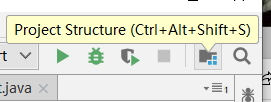
然后在project setting里面选择Artifacts,点击加号,选择jar,给个包名,然后apply
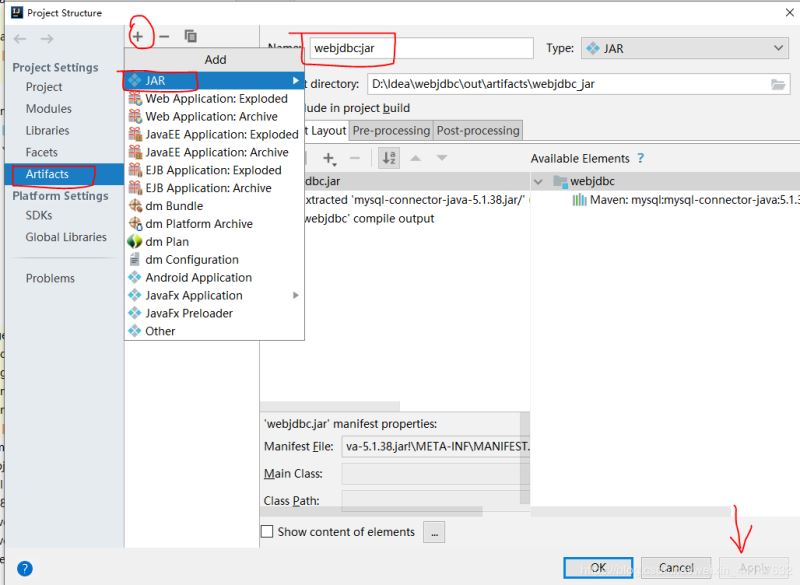
回到我们的工程界面,选择菜单栏中的build,下拉菜单中的build artifacts
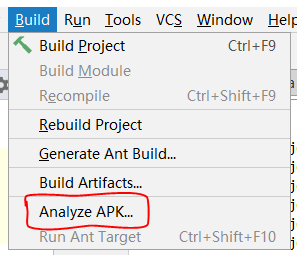
如果是第一次打包就build,不是就rebuild
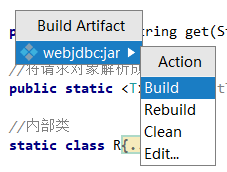
操作完成之后,我们会发现 jar包出现在工程根目录下新增的out目录中(xxx.jar)
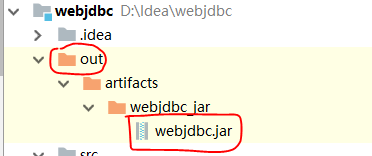
二、Maven jar包:
通过maven工具maven projects,选择package,右击run ‘xxx[package]'
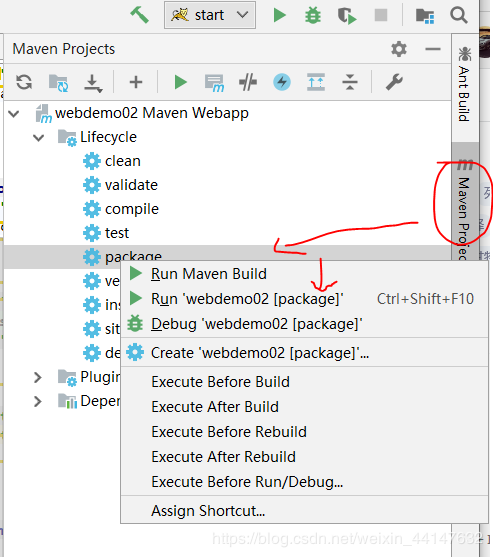
然后,我们可以在工程根目录target下面的maven-status出现jar包(xxx.jar),右击可以查看jar具体位置,我们可以新建一个文件夹,将我们自定义的jar包都放在一起。
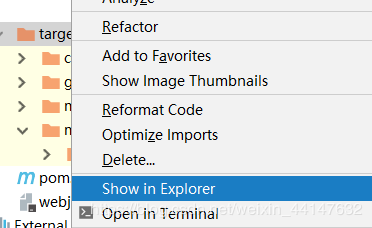
接着,我们要配置maven的环境变量(配置过程:MAVEN配置过程)
在dos窗口输入:
mvn install:install-file- Dfile=D:\myjars\webjdbc-1.1.jar -DgroupId=webjdbc -DartifactId=kb08-web-jdbc -Dversion=1.1 -Dpackaging=jar
回车之后出现就四导包成功,我们可以在maven的本地包中找到我们自定义的jar包
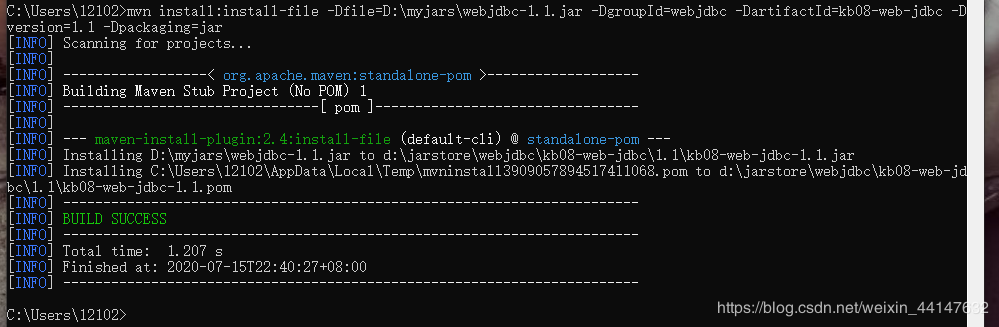
其中要主要的是:mvn install是 MAVEN bin 命令
-Dfile 后面 是jar包的全路径,而且在需要在maven工程的pom.xml文件下配置
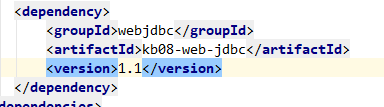
-DfroupId 后面是maven的groupid
-Dartifactid后面是包名
-Dversion后是版本
用idea打maven的jar包方式
在maven工具里选择install 右击点击run maven build
[INFO] ----------------------< cn.kgc.kb08.jdbc:webjdbc >---------------------
[INFO] BUILD SUCCESS
[INFO] Finished at: 2020-07-16T10:11:50+08:00
出现以上提示,则打包成功
然后在我们的maven本地包里就能看到我们打的包,点进去,找到后缀名为.pom的文件,复制groupid三行,到工程的pom.xml里配置dependency
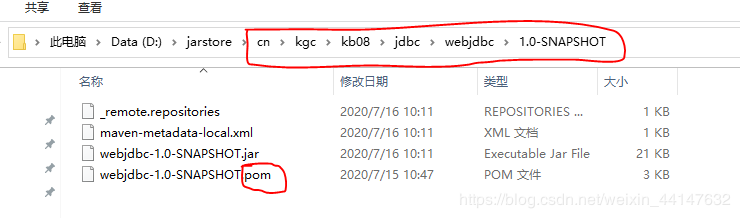

注意,以上内容需要一一对应**==
到此这篇关于idea+maven打jar包的两种方式的文章就介绍到这了,更多相关idea+maven打jar包内容请搜索易盾网络以前的文章或继续浏览下面的相关文章希望大家以后多多支持易盾网络!
